Sono disponibili diverse utilità di backup per Linux. Alcuni di essi sono basati su script bash e altri sono software open source adeguatamente realizzati. Il problema si presenta quando non è disponibile nulla in un'installazione predefinita. Sono un utente Debian e ho alcune preferenze per utilizzare determinate utilità di backup per mantenere i miei dati al sicuro. In questa guida ti aiuterò a capire quale strumento di backup è il migliore per Linux. Che sia qualsiasi distribuzione, stiamo cercando software con un'interfaccia utente grafica.
Strumento n. 1. Grsync
Grsync si basa principalmente su rsync, che è un'utilità della riga di comando per eseguire una varietà di backup. Ha una semplice interfaccia utente e sotto c'è tutta la potenza di Rsync.

Grsync offre tutte le funzionalità di qualsiasi utilità di backup e questo è il motivo per cui è la nostra prima scelta per qualsiasi distribuzione Linux. Grsync può produrre file di registro e salvarli esternamente. I file di registro possono essere utilizzati se qualcosa va storto. Può essere ridotto a icona nella barra delle applicazioni ed eseguito in background. Il più grande vantaggio offerto da Grsync è quello di mettere in pausa il processo di backup.
Installa Grsync dai repository disponibili. Nel caso di Ubuntu, il comando sarà il seguente
$ sudo apt install grsync
Strumento n. 2. Duplicità
Duplicity è uno strumento di backup eccezionale. Può eseguire il backup di cartelle e file solo con differenze. Che cosa significa? È come se avessi già eseguito un backup, Duplicity eseguirà semplicemente il backup dei file e delle cartelle modificati in futuro. Non sono necessari nuovi backup completi che consentono di risparmiare tempo enorme per gli utenti.
Duplicity è uno strumento da riga di comando e non viene fornito con alcuna interfaccia utente grafica. È disponibile su tutti i repository delle principali distribuzioni.
Uno dei maggiori vantaggi di Duplicity è che include anche rdiffdir utilità. Rdiffdir è un'estensione di rdiff alle directory che producono firme di directory e file. La duplicazione utilizza le chiavi GPG. In questo modo un utente può assicurarsi che i file siano sempre al sicuro.
Il più grande svantaggio di Duplicity è che richiede molto /temp/ spazio a volte. Questo è uno svantaggio inevitabile.
È necessario eseguire il comando seguente per eseguire un backup Duplicity:
$ duplicity ~/Documents . ~/home/user/backup
Questo creerà un backup dei Documenti directory nel backup cartella nella directory utente.
Duplicity può essere scaricato dal suo sito web:http://duplicity.nongnu.org/docs.html
Strumento n. 3. Clonezilla
Clonezilla è sia un software di backup che uno strumento di ripristino. Può salvare e ripristinare solo i blocchi utilizzati sul disco rigido. Clonezilla viene utilizzato sia per i computer domestici che per i computer aziendali. Può creare backup e ripristinare più di 40 computer in una sessione.
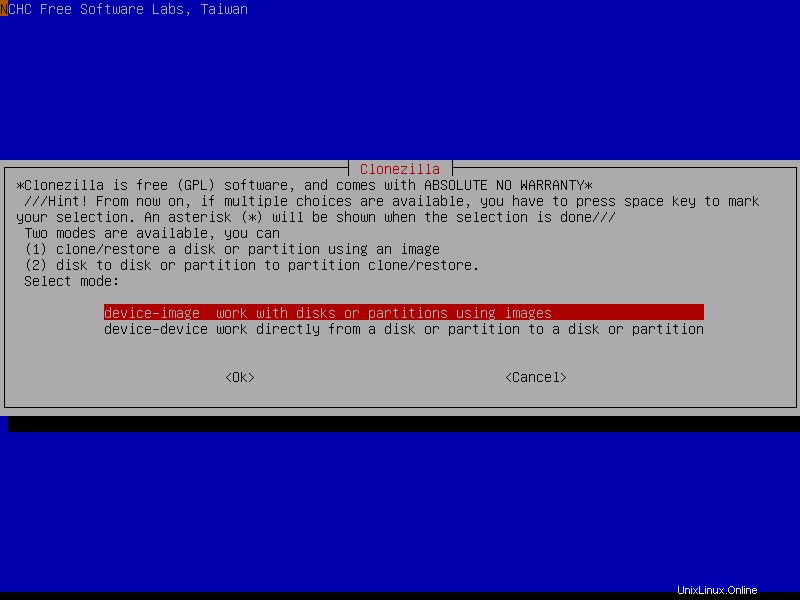
Clonezilla è sviluppato da NCHC Free Software Labs, Taiwan. Supporta quasi tutti i file system. Il software è multipiattaforma, il che significa che può essere eseguito su qualsiasi sistema operativo in uso. Supporta entrambi i formati di partizione MBR e GPT. Anche la crittografia del disco è supportata e può essere utilizzata facilmente. Questo è il motivo per cui lo consideriamo un chiaro vincitore tra tutti e tre gli strumenti.
Clonezilla è disponibile sul loro sito web. https://clonezilla.org/downloads.php
Strumento n. 4. Timeshift
Timeshift è un'utilità desktop che non fa molto per i server. Tuttavia, ti dà i superpoteri per fare molte cose. Può eseguire backup di diversi file system. Creerà anche il suo file system BTRFS.
Installa Timeshift dal repository disponibile della tua distribuzione.
Nel caso di Ubuntu usa il seguente comando per installare Timeshift.
$ sudo apt install timeshift
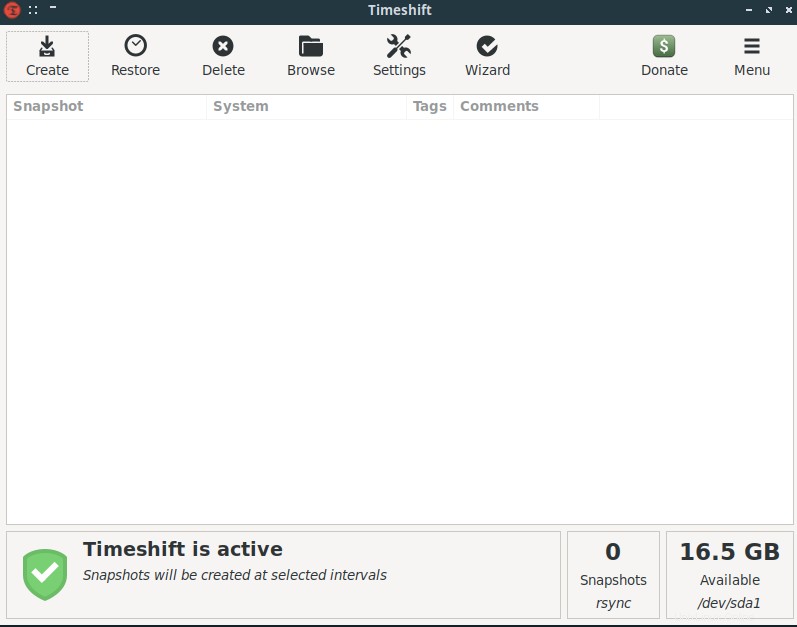
Strumento n. 5. UrBackup
UrBackup è la nostra ultima scelta in questo elenco. UrBackup fa un ottimo lavoro se installato in rete. È disponibile per una varietà di distribuzioni. Sincronizza i dati da una rete all'altra e fornisce un servizio di backup eccezionale. Può essere scaricato dal seguente link oppure puoi guardare nei repository per installarlo.
Scarica UrBackup da qui https://www.urbackup.org/download.html I PPA sono disponibili per Ubuntu.
Istruzioni dettagliate per l'installazione di urBackup su Ubuntu 20.04 sono disponibili qui.
Conclusione
In questa guida, abbiamo esaminato 5 diversi strumenti di backup. A mio parere onesto, Clonezilla è eccezionale per quanto riguarda i sistemi critici che non possono permettersi un solo minuto di inattività. In altri casi, puoi utilizzare Grsync o Duplicity a seconda delle tue esigenze.